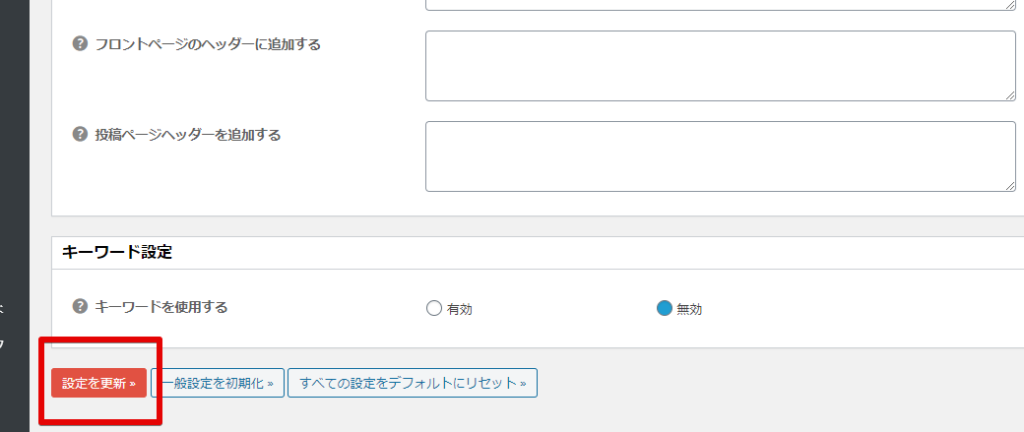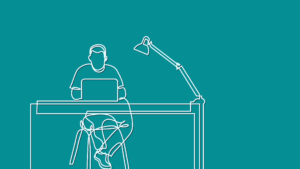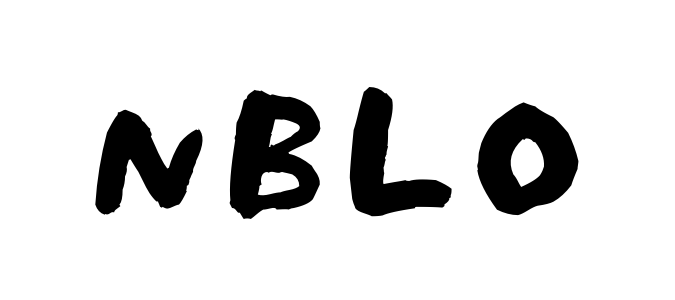今回は、WordPressにGoogle Search Consoleを設定する方法を説明します。
はじめに
Googleサーチコンソールは、Googleが提供している無料のツールです。
パッと見はGoogleアナリティクスと同じに見えますが、アナリティクスはアクセスした「ユーザーの特徴や」「滞在時間」「どのページを見ているのか」等、主にサイトにアクセスした後のユーザーの動きが可視化できるのが特徴ですが、サーチコンソールは主にアクセスする前の情報の確認ができるのが特徴です。
主に以下のような事が出来ます。
・クリック数、合計表示回数、平均CTR(Click Through Rate、クリック率)、平均掲載順位
・サイトマップの送信
・モバイルのユーザビリティの確認
・サイトのパンくずリストのエラーチェック
Googleサーチコンソールの設定方法
Googleサーチコンソールの公式サイトにアクセスしてGoogleアカウントでログインします。
※Googleアナリティクスの設定に使用したGoogleアカウントでログインします。
URLプレフィックスにサイトのURLを入力し続行をクリックします。
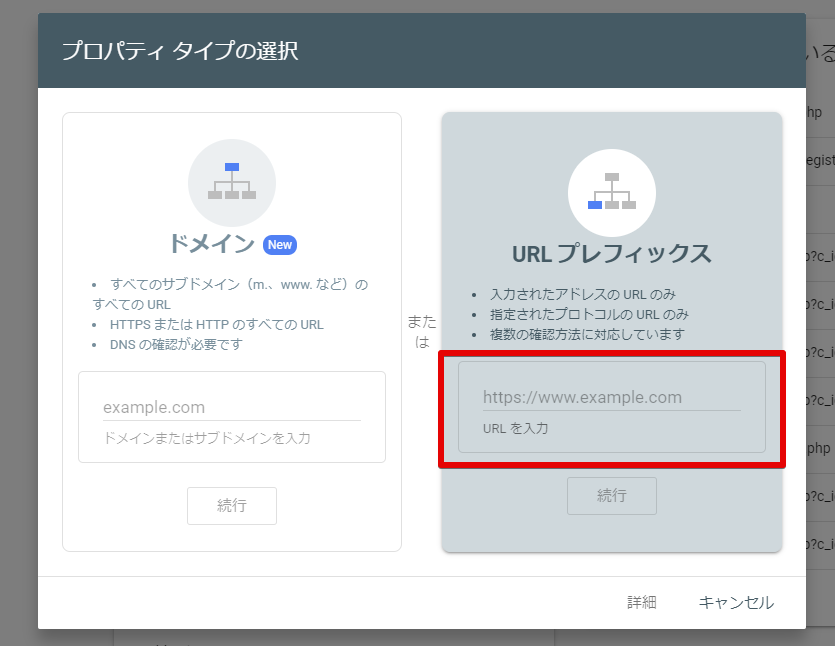
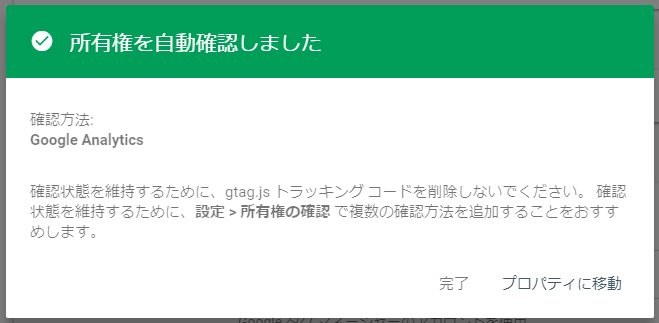
完了をクリックします
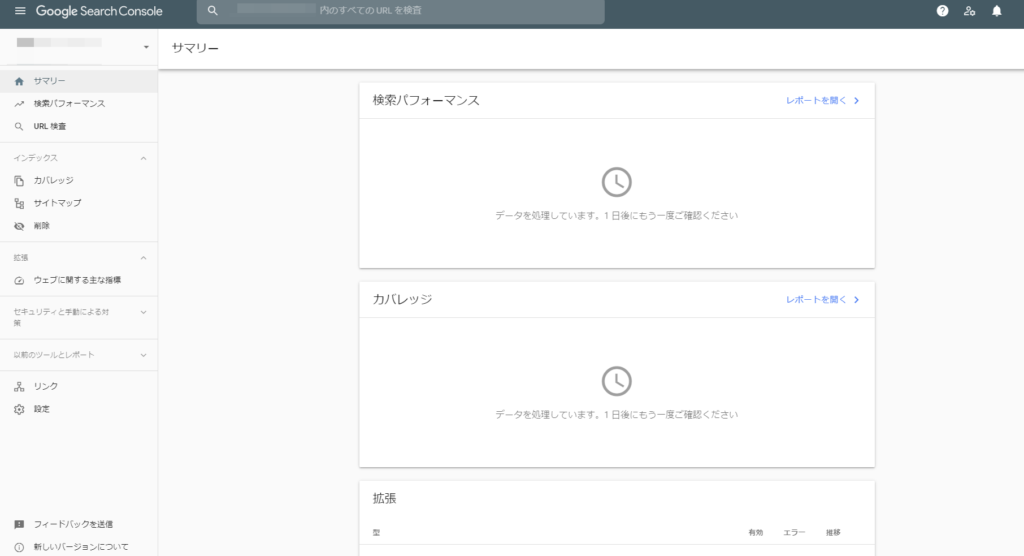
「データを処理している為、1 日後にもう一度ご確認ください」と表示され、1日後に確認できます。
サーチコンソールをWordPressに設置
WordPressに設置するという事で、ここでは簡単に設置できる「All in One SEO」のプラグインを使い設置する方法を説明していきます。
「All in One SEO」のプラグインを使い設置する方法
「All in One SEO」に以前説明していますのでこちらをご覧ください。
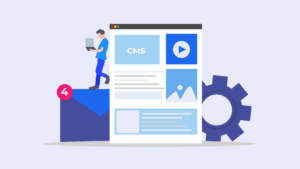
先程のサーチコンソールの画面で設定をクリックします。
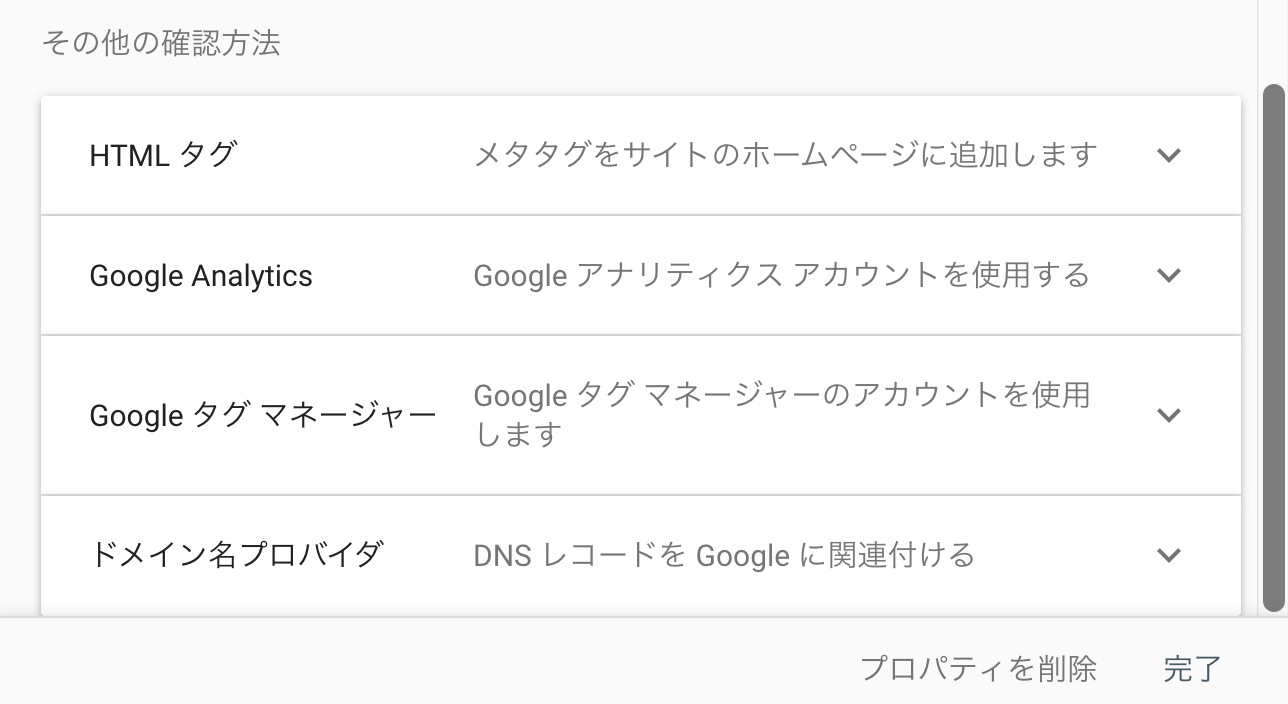
上記のいずれかで所有権の照明ができればOKです。
「All in One SEO」に設置しますのでHTMLタグを使いますので、こちらをコピーします。
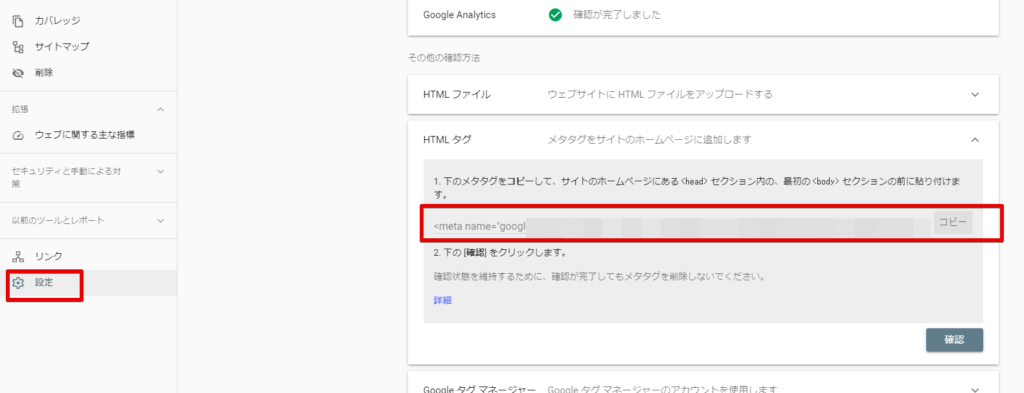
「All in One SEO」の一般設定から設置します。
ウェブマスター認証のGoogle Search Consoleに先程サーチコンソールにてコピーしたHTMLタグを貼り付けます。
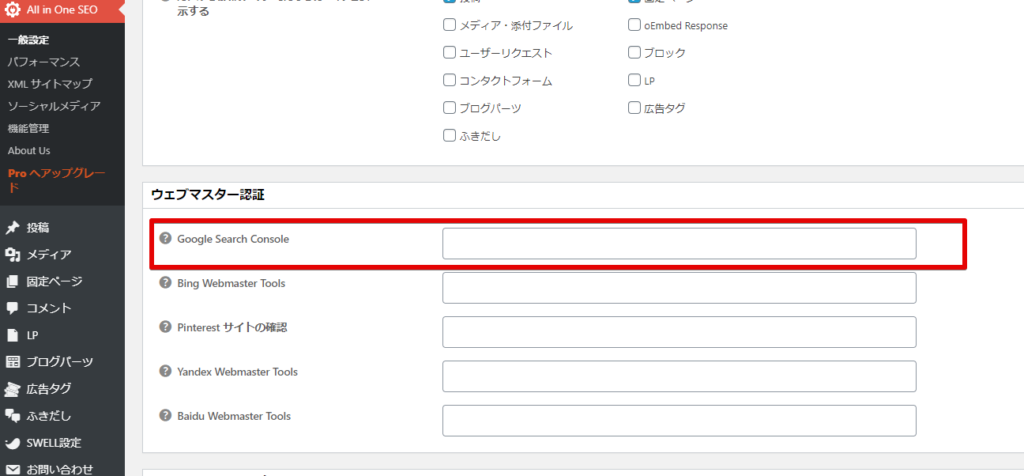
設定を更新をクリックします。